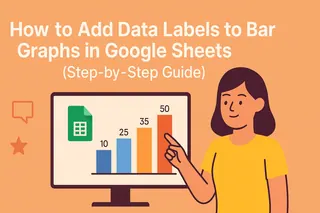說實話:多數人分享圖表時都會忽略替代文字(alt text)。但若想讓數據真正發揮影響力——無論是為了螢幕閱讀器、SEO 或清晰度——這個小細節至關重要。
作為 Excelmatic 的成長經理,我見證過妥善的替代文字如何將原始數據轉化為可執行的洞察。以下是你在 Google 試算表中掌握它的無廢話指南。
什麼是替代文字(為何你該重視?)
替代文字(alt text)是簡短描述圖表內容的文字。想像它像是總結數據視覺化的一則推文:
- 無障礙核心:螢幕閱讀器用它向視障用戶描述圖表。
- SEO 加分:搜尋引擎會索引替代文字,幫助你的數據被發現。
- 清晰度秘訣:是否曾傳過讓人困惑的圖表?替代文字能解決這問題。
專業建議:像 Excelmatic 這類工具能用 AI 自動生成替代文字,既省時又保持描述準確。
逐步教學:在 Google 試算表中添加替代文字
1. 準備圖表
撰寫替代文字前,確保圖表清晰:
- 再次檢查數據範圍。
- 選擇正確的圖表類型(如長條圖 vs. 圓餅圖)。
- 添加標題/軸標籤——它們能啟發你的替代文字。
2. 添加替代文字(3 步驟)
- 點擊圖表 → 右上角三點選單。
- 選擇 「替代文字」。
- 填寫 描述 欄位(除非需要,否則跳過 標題)。

3. 寫出優質替代文字
- 差:「銷售圖表。」
- 佳:「顯示 2024 年 Q1 營收的長條圖。三月達高峰 12K 美元;一月最低 6K 美元。」
Excelmatic 用戶:我們的 AI 會根據數據趨勢建議替代文字——無需猜測。
替代文字專業技巧
- 簡潔為王:最多 1–2 句話。
- 突出洞察:強調趨勢(如「Q1–Q3 穩定成長 20%」)。
- 避免術語:「YoY」→「年增率」。
超越 Google 試算表:用 Excelmatic 自動化
何必手動描述每張圖表?Excelmatic 能分析你的數據並: ✅ 即時生成替代文字。 ✅ 標記關鍵趨勢(如「四月銷售下降 15%」)。 ✅ 與試算表同步,無縫更新。
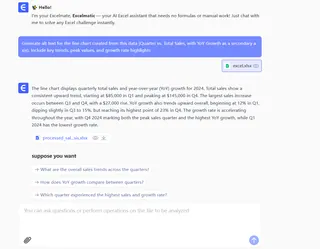
免費試用 → Excelmatic 替代文字生成器
常見問題
Q:試算表中的圖片也能加替代文字嗎?
A:可以!右鍵點擊圖片 → 「替代文字」。
Q:替代文字會影響檔案大小嗎?
A:不會——它是元數據,不佔儲存空間。
Q:編輯後替代文字消失怎麼辦?
A:Google 試算表的特性。編輯後重新輸入即可。
總結:替代文字 = 無障礙 + 清晰度 + SEO。使用 Google 試算表內建工具(或讓 Excelmatic 自動處理),讓數據發揮更大價值。
附註:討厭寫描述?我們團隊建了免費替代文字模板——立即取得。